
Folderele speciale funcționează bine, deoarece centralizează unde sunt salvate anumite tipuri de fișiere. Adăugați spațiu de stocare în cloud și, brusc, aveți copii de rezervă automate și fără efort ale celor mai importante fișiere personale.
Nu este un secret care ne place combinație de foldere speciale și backup-uri în cloud . Este eficient și eficient, eliminând o mare parte din sarcina utilizatorului. Este așa cum ar trebui să fie copiile de rezervă, dar, bineînțeles, trebuie totuși să faceți lucrările inițiale pentru ao configura. Mutarea folderelor speciale într-un folder Dropbox sau OneDrive pe Windows este un proces ușor. Pur și simplu, deschideți proprietățile și mutați-l într-o locație nouă.
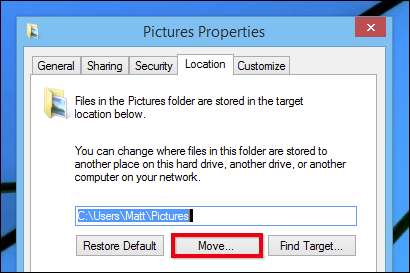
Procesul pe Mac OS X este puțin mai complicat, necesitându-vă să vă mutați mai întâi folderul special în folderul cloud și apoi să creați o legătură simbolică de la noua locație la cea veche. Merită, în opinia noastră, nu doar pentru unghiul de rezervă menționat deja, ci și pentru a partaja date fără probleme între diferite sisteme de operare.
Mutarea și conectarea noului folder special Cloud
Pentru început, deschideți mai întâi terminalul. Cel mai simplu mod de a face acest lucru este să folosiți Spotlight, să apăsați „COMMAND + SPACE” și să tastați „terminal”. Asigurați-vă că vă aflați în dosarul dvs. de utilizator (ar trebui să se deschidă în mod implicit acolo).
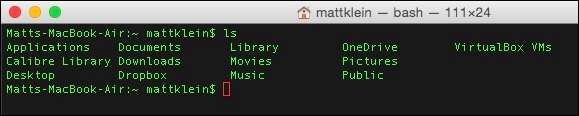
Comenzile pe care le folosim arată astfel:
sudo mv ~ / Documente / Utilizatori / nume de utilizator / OneDrive / Documente
ln -s „/ Utilizatori / nume de utilizator / OneDrive / Documente ” ~ / Documente
Prima comandă ne spune că mutăm (mv) folderul Documents din directorul nostru curent în folderul nostru cloud (OneDrive), ca superutilizator (sudo). De ce facem acest lucru ca superutilizator? Sudo acordă temporar unui utilizator normal puteri de tip root sau administrator, în caz contrar sistemul ne-ar spune că nu avem permisiunea.

A doua comandă „ln -s” înseamnă că creăm o legătură simbolică (alias) către vechea noastră locație Documente din noua noastră locație. Când apăsați „RETURN”, vi se va solicita parola contului înainte de a putea executa o comandă ca superutilizator.
Dacă are succes, fereastra terminalului nu va întoarce nicio eroare și ar trebui să puteți „Merge” direct la noua locație a folderului Documente din Finder. Dacă nu funcționează, probabil că ați tastat ceva incorect. Verificați din nou munca și încercați din nou.
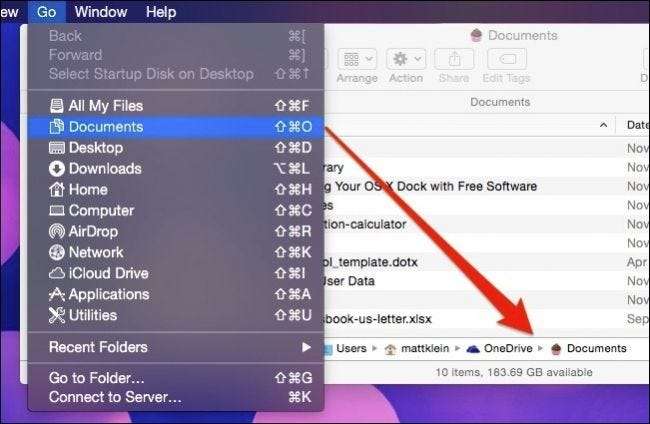
De aici înainte, orice aplicație care utilizează folderul Documente OS X ca locație de salvare implicită va crede că salvează în locația veche din rădăcina folderului nostru de utilizator, atunci când le salvează de fapt în OneDrive. De asemenea, comanda rapidă din bara laterală Favorite va dispărea, așa că, dacă o doriți înapoi, va trebui să trageți noua locație a folderului și să faceți o nouă comandă rapidă Favorite.
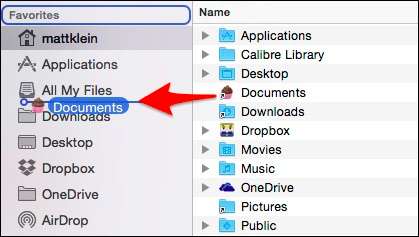
Vrem să menționăm că, atunci când creați aceste noi favorite din bara laterală, pierdeți pictogramele speciale fanteziste care vin în mod implicit cu OS X. Dacă pierderea icoanelor fanteziste este deranjantă, atunci puteți lua în considerare folosind ceva de genul cDock pentru a activa pictogramele din bara laterală Finder colorate, apoi înlocuiți totul cu pictograme personalizate.

Să încercăm încă un exemplu. Suntem destul de buni în ceea ce privește păstrarea tuturor fotografiilor noastre pe Dropbox, dar OS X are propriul folder Poze. Să parcurgem pașii pe care tocmai l-am efectuat și să mutăm folderul Imagini.
Noua noastră locație Dropbox va fi „/ Users / / Dropbox / Photos / ”(sau oricum doriți să apelați folderul de destinație finală) și comenzile pe care le vom folosi sunt:
sudo mv ~ / Poze / Utilizatori / nume de utilizator / Fotografii
ln -s „/ Utilizatori / nume de utilizator / Dropbox / Fotografii ” ~ / Imagini
Apăsăm „RETURN”, introducem parola și, atunci când verificăm folderul de utilizator, vedem că folderul Pictures este acum un alias.
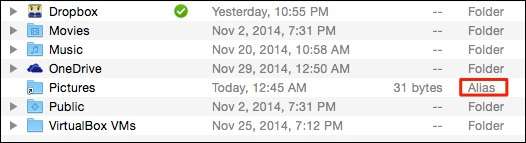
Faceți dublu clic pentru a deschide folderul și acesta se deschide în folderul Poze din Dropbox.
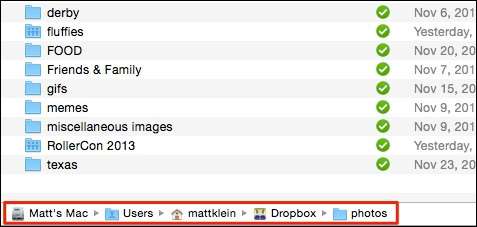
Puteți parcurge și efectua în siguranță această procedură pe oricare dintre folderele media ale utilizatorului. Nu este necesar sau avantajos să mutați folderele publice sau desktop, dar orice altceva este un joc destul de corect.
Acum, puteți face backup pentru biblioteca dvs. iTunes, filme, imagini și alte fișiere media valoroase în cloud fără să vă gândiți la asta, iar singurul dezavantaj este că pierdeți o pictogramă elegantă a barei laterale. Este un preț mic de plătit pentru o astfel de comoditate și liniște sufletească!







